Du kan använda följande sex metoder för att öppna Windows 10 Datoregenskaper (dvs. Systemegenskaper).
Videoguide om hur du öppnar Dator- eller systemegenskaper i Windows 10:
6 sätt att öppna Dator- eller systemegenskaper i Windows 10:
Metod 1: Aktivera den via den här datorns kontextmeny.
Steg 1: Högerklicka på den här datorn och välj Egenskaper i menyn.
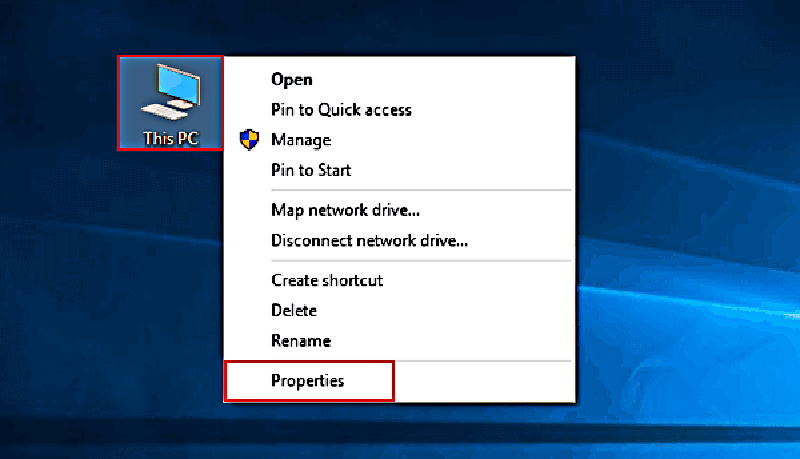
Tip: Kontextmenyn i File Explorer kan också hjälpa till att nå målet.
Steg 2: Välj Fjärrinställningar, Systemskydd eller Avancerade systeminställningar i fönstret System.
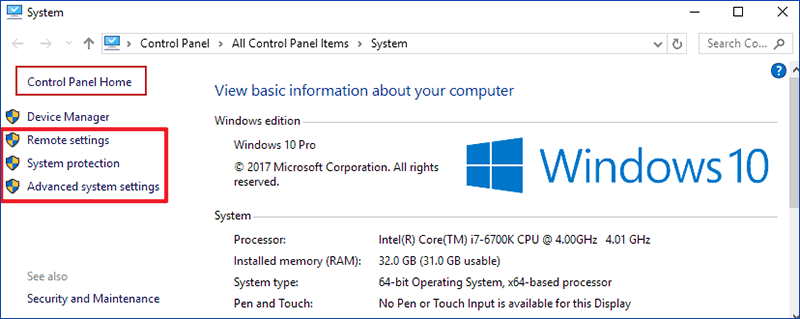
Notera: Det här steget är ett måste och det kommer inte att upprepas i metoderna nedan.
Metod 2: Öppna den via Den här datorn och tangentbordsgenvägar.
Tappa på Den här datorn och tryck på Alt+Enter på tangentbordet.
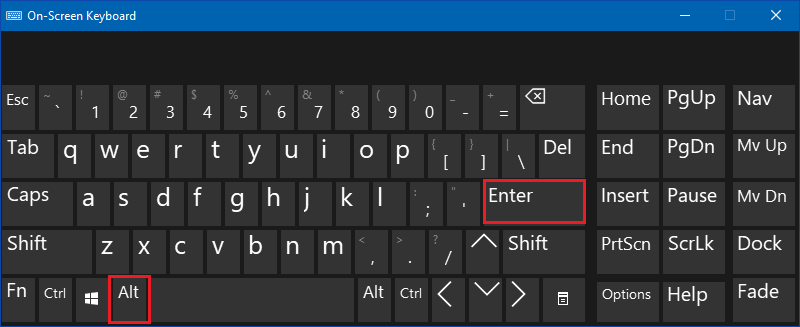
Metod 3: Aktivera den via tangentbordsgenvägar.
Tryck Windows+Pause/Break på tangentbordet.
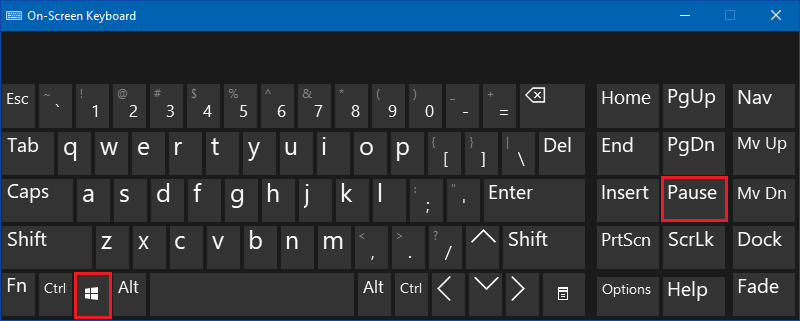
Metod 4: Öppna Systemegenskaper via sökning.
Typ system i sökrutan i aktivitetsfältet och välj System i resultatet.
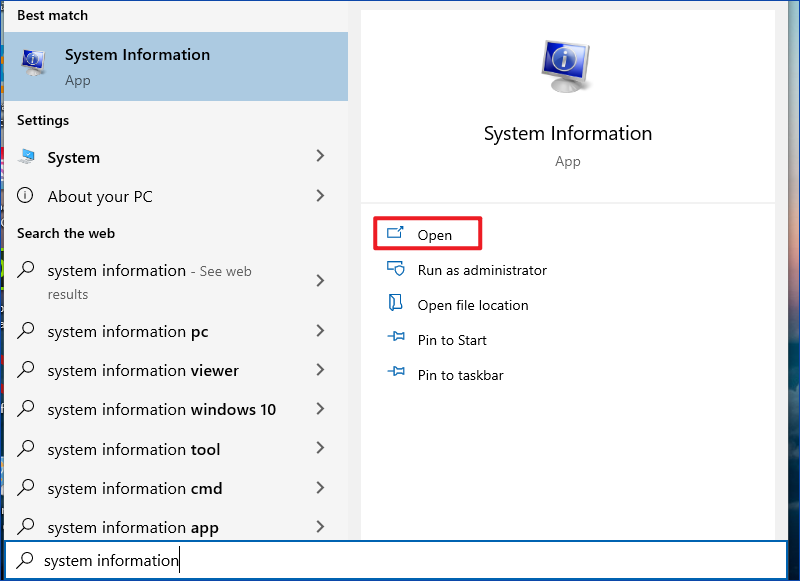
Metod 5: Slå på den i Kontrollpanelen.
Access Control Panel, välj System and Security (System och säkerhet) och tryck sedan på System.
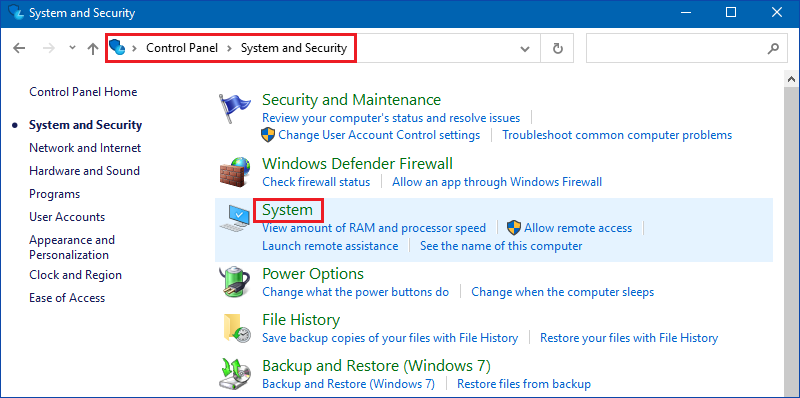
Metod 6: Öppna den via Inställningar.
Steg 1: Sök efter om och klicka på Om din dator i alternativen.
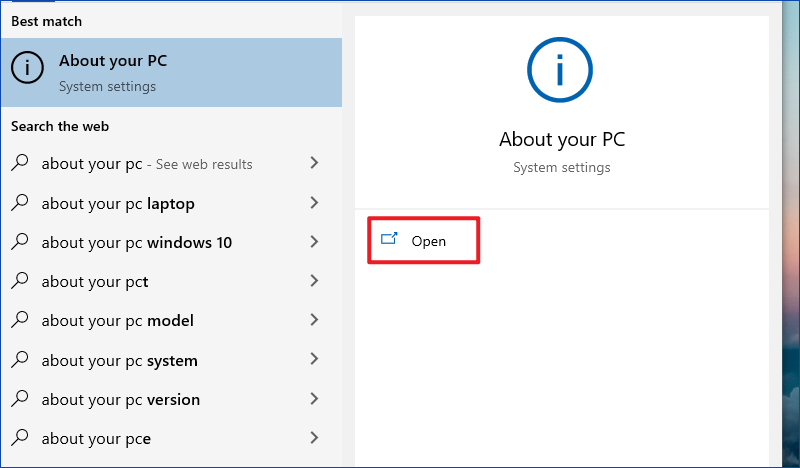
Steg 2: Tryck på Systeminformation till höger.
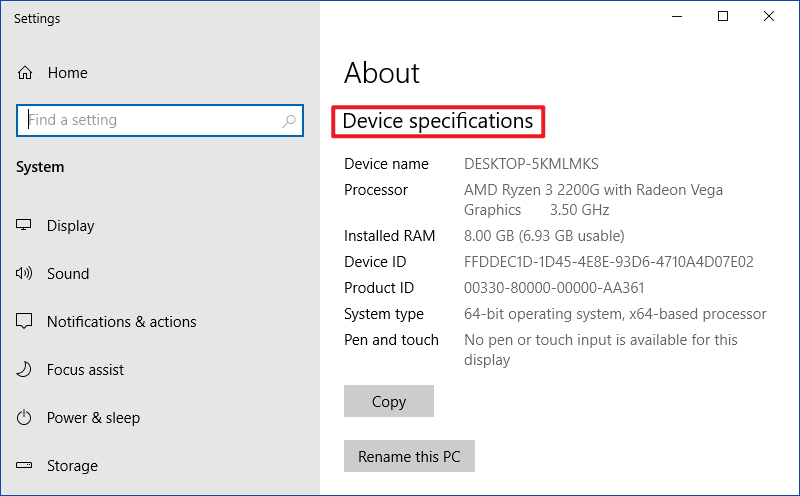
- Skapa genväg för avancerade systeminställningar i Windows 10
- Öppna egenskaper för aktivitetsfältet och startmenyn i Windows 10
- 2 sätt att kontrollera egenskaperna för bildskärmsadaptern i Windows 10
- 5 sätt att öppna touch-tangentbordet i Windows 10
- Hur du lägger till skrivbordsikoner i Windows 10